Как выбрать непустые ячейки в диапазоне в Excel?
Предположим, что в диапазоне есть много несмежных пустых ячеек, и теперь вам нужно выбрать все ячейки с содержимым. Как легко выбрать все непустые ячейки в Excel? Существует несколько способов решить эту задачу.
- Выбор непустых ячеек в диапазоне с помощью функции «Перейти к специальным»
- Выбор непустых ячеек в диапазоне с помощью VBA
- Выбор непустых ячеек в диапазоне с помощью Kutools для Excel (всего за один шаг)
Выбор непустых ячеек в диапазоне с помощью функции «Перейти к специальным»
Функция «Перейти к специальным» поможет нам выбрать непустые ячейки в выбранном диапазоне, выполнив следующие шаги.
1Выберите диапазон, из которого вы хотите выбрать все непустые ячейки, и нажмите F5 клавишу, чтобы открыть диалоговое окно «Перейти». Затем нажмите кнопку Специальные , чтобы открыть диалоговое окно «Перейти к специальным».
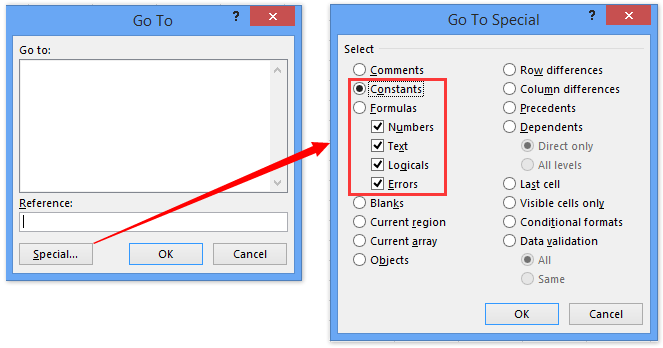
Примечание: Вы также можете открыть диалоговое окно Перейти к специальным напрямую, нажав на вкладку Главная > Найти и выделить > Перейти к специальным.
2. В диалоговом окне «Перейти к специальным» отметьте опции Константы, Числа, Текст , Логические значения и Ошибки , затем нажмите кнопку ОК.
Теперь вы увидите, что только непустые ячейки с содержимым выбраны в указанном диапазоне. Смотрите скриншоты ниже:

Один клик для выбора всех непустых ячеек в диапазоне в Excel
Утилита Выбрать непустые ячейки из Kutools для Excel может помочь вам быстро выбрать все непустые ячейки из выбранного диапазона всего одним щелчком мыши.
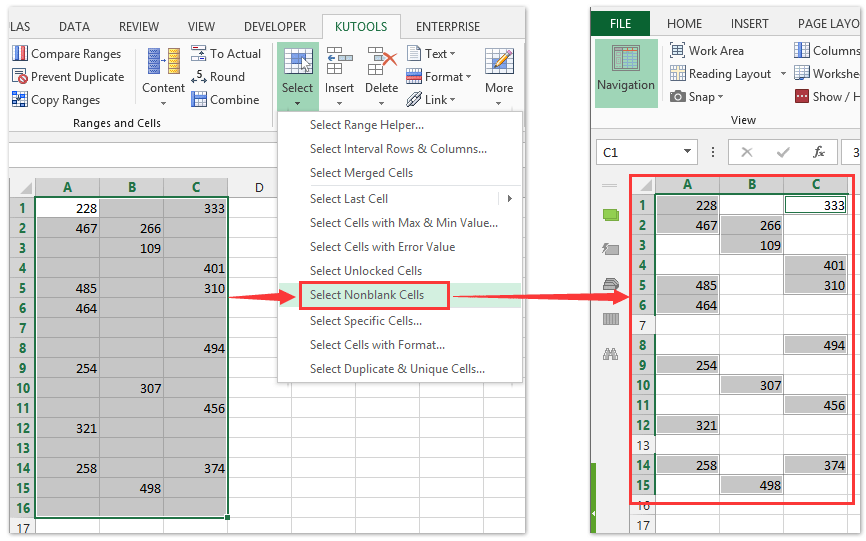
Выбор непустых ячеек в диапазоне с помощью VBA
Здесь мы предоставляем макрос VBA для выбора всех непустых ячеек из указанного диапазона. Пожалуйста, выполните следующие действия:
1. Нажмите клавиши Alt + F11, чтобы открыть окно Microsoft Visual Basic для приложений.
2. Нажмите Вставка > Модуль, а затем вставьте следующий код VBA в открывшееся окно модуля.
VBA: Выбрать непустые ячейки из диапазона
Sub SelectNonBlankCells()
Dim Rng As Range
Dim OutRng As Range
Dim InputRng As Range
Dim xTitle As String
On Error Resume Next
xTitle = Application.ActiveWindow.RangeSelection.Address
Set InputRng = Application.InputBox("Range :", "KutoolsforExcel", xTitle, Type:=8)
Set InputRng = Application.Intersect(InputRng, Application.ActiveSheet.UsedRange)
For Each Rng In InputRng
If Not Rng.Value = "" Then
If OutRng Is Nothing Then
Set OutRng = Rng
Else
Set OutRng = Application.Union(OutRng, Rng)
End If
End If
Next
If Not (OutRng Is Nothing) Then
OutRng.Select
End If
End Sub3. Нажмите клавишу F5 или кнопку Выполнить, чтобы запустить этот код VBA.
4В открывшемся диалоговом окне укажите диапазон, из которого вы будете выбирать только непустые ячейки, и нажмите кнопку ОК .

Теперь все непустые ячейки в указанном диапазоне будут выбраны сразу.
Выбор непустых ячеек в диапазоне с помощью Kutools для Excel
Утилита «Выбрать непустые ячейки» из Kutools для Excel позволяет выбрать все непустые ячейки из определенного диапазона всего одним щелчком мыши.
Выберите диапазон, из которого вы хотите выбрать только непустые ячейки, и нажмите Kutools > Выбрать > Выбрать непустые ячейки.

Теперь все непустые ячейки в указанном диапазоне выбираются одновременно.
Kutools для Excel - Усильте Excel более чем 300 необходимыми инструментами. Наслаждайтесь постоянно бесплатными функциями ИИ! Получите прямо сейчас
Демо: выбор непустых ячеек в диапазоне в Excel
Лучшие инструменты для повышения продуктивности в Office
Повысьте свои навыки работы в Excel с помощью Kutools для Excel и ощутите эффективность на новом уровне. Kutools для Excel предлагает более300 расширенных функций для повышения производительности и экономии времени. Нажмите здесь, чтобы выбрать функцию, которая вам нужнее всего...
Office Tab добавляет вкладки в Office и делает вашу работу намного проще
- Включите режим вкладок для редактирования и чтения в Word, Excel, PowerPoint, Publisher, Access, Visio и Project.
- Открывайте и создавайте несколько документов во вкладках одного окна вместо новых отдельных окон.
- Увеличьте свою продуктивность на50% и уменьшите количество щелчков мышью на сотни ежедневно!
Все надстройки Kutools. Один установщик
Пакет Kutools for Office включает надстройки для Excel, Word, Outlook и PowerPoint, а также Office Tab Pro — идеально для команд, работающих в разных приложениях Office.
- Комплексный набор — надстройки для Excel, Word, Outlook и PowerPoint плюс Office Tab Pro
- Один установщик, одна лицензия — настройка занимает считанные минуты (MSI-совместимо)
- Совместная работа — максимальная эффективность между приложениями Office
- 30-дневная полнофункциональная пробная версия — без регистрации и кредитной карты
- Лучшее соотношение цены и качества — экономия по сравнению с покупкой отдельных надстроек